Linux下安装mysql、apache以及php实现论坛的安装 我安装大致分为五大步骤
0、前期准备工作
1、Mysql的安装
2、Apache的安装
3、Php的安装
4、最后来实现论坛的安装
0、前期准备工作
在安装之前做好准备工作,就是将安装mysql、apache以及php的安装文件拷贝到linux中来。
首先设置linux的ip以便实现从网络连接中下载需要的文件。
在命令行中输入setup如下图所示
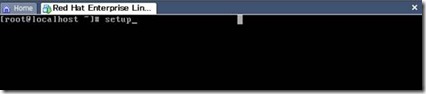
出现了图形对话框,按tab键移动光标选择“Network configuration”的选项,Enter进入
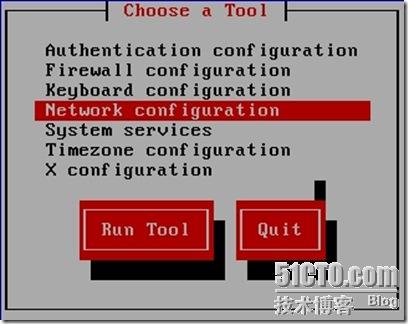
在红色光标的位置直接Enter进入,如下图所示
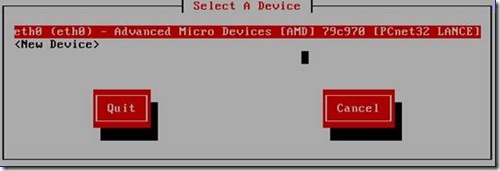
按tab移动光标到“Use DHCP”按下空格来改变ip的自动获取方式,接着手动设置”staticIP”“Netmask”和“Default gateway IP”ip设置项。如下图,当然ip根据实际情况设置的。

配置好了之后,选Quit推出。
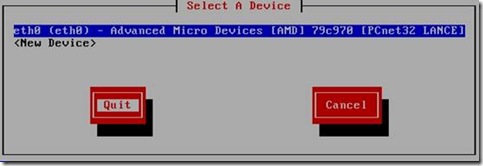
按tab键移动光标,再选Quit推出。
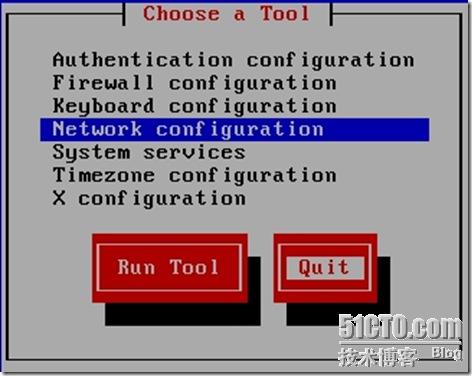
这还没完成,还需要输入命令“service network restart”来使ip设置生效。如下图所示:

验证下我的ip设置是否生效了,输入命令“ifconfig”显示如下,说明生效了。
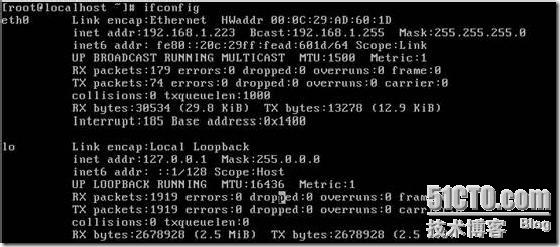
看看是否能与服务器连接,我们常用的“ping 192.168.1.7”如下图,正常
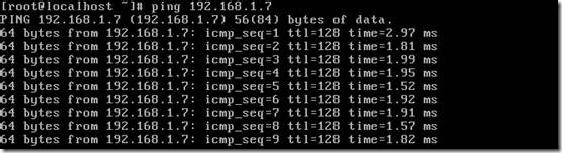
那么下面来从其他机器上下载mysql、apache以及php的安装文件吧!下载服务器的ip肯定是和linux客户机同一网段了,具体设置不说了,还有就是mysql、apache以及php所在的文件夹必须是共享的,那么我们开始吧!!@
输入命令“smbclient //192.168.1.7、src –U administrator”,接着会出现password的提示,我们在其后面输入服务器的密码就是了。

正确之后会进入src这个共享文件夹内,我们用命令“ls”查看下这个文件夹内的文件,如下图所示。
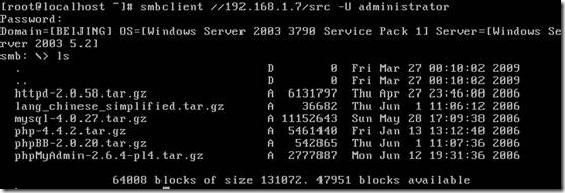
输入命令“get mysql-4.0.27.tar.gz”, “get httpd-2.0.58.tar.gz”, “get php-4.4.2.tar.gz”和“get phpBB-2.0.28.tar.gz”把我们所有需要的文件都下载下来。完成之后输入命令“quit”退出。如下图所示
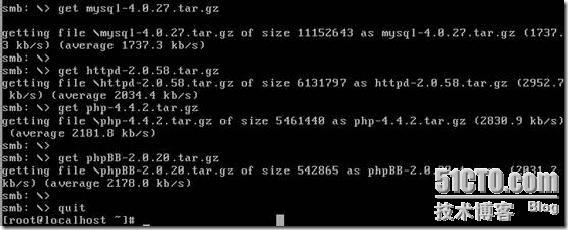
怎么知道是否下载下来了呢??可以看看如果有显示(xyzh.xkb/s)那么表示下载正常,最好是查一下当前目录下是否错在那几个文件ls一下,全都在,如下图

这只是个准备工作,下面来真的吧!!!!1、Mysql的安装
(1)首先将上面已经下载的文件解压缩,命令“tar –zxvf mysql-4.0.27.tar.gz”。
( 2 )添加一个名为mysql的组
输入命令“groupadd mysql”,下图所示
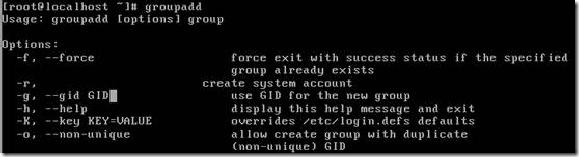
(3)创建一个mysql用户,此用户只属于mysql组,输入命令“useradd –g mysql mysql”,下图所示

(4)进入mysql-4.0.27文件,输入命令“cd mysql-4.0.27”,接着输入“echo‘/* Linuxthreads */’ >> /usr/include/pthread.h”下图所示

(5)这一步是编译前的准备,命令“./configure –prefix=/usr/local/mysql”之一部的时间还是挺长的,如下图所示,出现”Thank for choosing Mysql”的字样表示我们操作成功了。

(6)刚才做了编译钱的准备工作,现在该做编译工作了!!吼吼
我们输入命令“make”,

编译工作在安装mysql中占得时间算是最长的了,最后出现下图所示,我们编译成功咯!

(7)接下来是编译安装了,输入命令“make install”,如下图所示

安装完成了
(8)这一步骤是将源码包中的模板复制到/etc目录下并且命名,用命令“cp support-files/my-mediun.cnf /etc/my.cnf,如下图所示

(9)下面进入mysql文件里并且查看下里面都有什么“cd /usr/local/mysql”和“ll”如下图所示
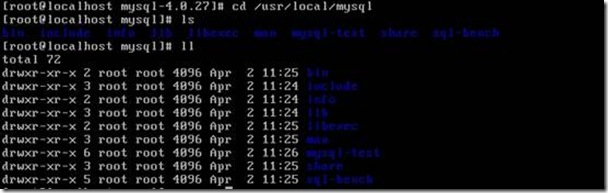
(10)输入命令“bin/mysql_install_db –user=mysql”,这条命令的作用是用mysql用户初始化mysql数据库。

(11)输入命令“chown –R root .”,这条命令的作用是把安装mysql目录下的所有属主都改为root。ll查看一下,下图所示

(12)输入命令“chown –R mysql var .”,这条命令的作用是把安装mysql目录下的所有含有var文件的属主都改为mysql。ll查看一下,下图所示
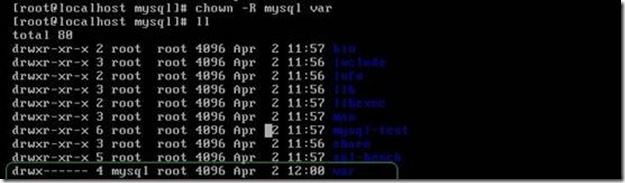
(13)输入命令“chgrp –R mysql .”,这条命令的作用是把安装mysql目录下的所有含有文件的属组都改为mysql。ll查看一下,下图所示
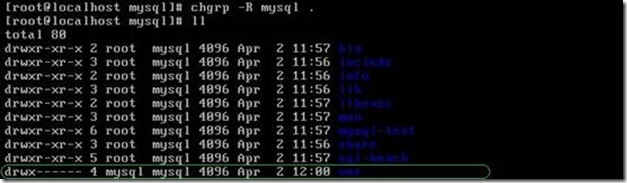
(14)输入命令“bin/musqld_safe –user= mysql &”,这条命令是启用mysql用户并且后台启用mysql数据库,下图所示

(15)输入据对路径“/usr/local/mysql/bin/mysql”,进入mysql数据库“show databases;”这条命令的作用是调出数据库表,下图所示
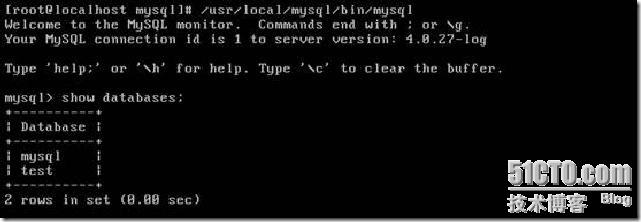
这也意味着我安装的mysql数据库安装成功了!!!2、Apache的安装
(1)首先将上面已经下载的文件解压缩,命令
“tar –zxvf httpd-2.0,58.tar.gz”。

(2)命令“./configure –prefix=/usr/local/apache –enable-module=so”使用动态模块安装。

(3)接着我们输入命令“make”,

(4)接着我们输入命令“make install”如下图所示:看见“you have mail in /var/spool/mail/root”表示上一个编译也成功了

(5)接着我们启用apache数据库,输入命令
“/usr/local/apache/bin/apachectl start”来实现。

我很顺利的完成了安装。3、Php的安装
(1)首先将上面已经下载的文件解压缩,命令
“tar –zxvf php-4.4,2.tar.gz”。

(2)进入php文件目录,命令“cd –php-4.4,2”。之后再输入命令
“./configure --prefix=/usr/local/php --with-mysql --with-apxs2=/usr/local/apache/bin/apxs”进行编译前的准备。下图

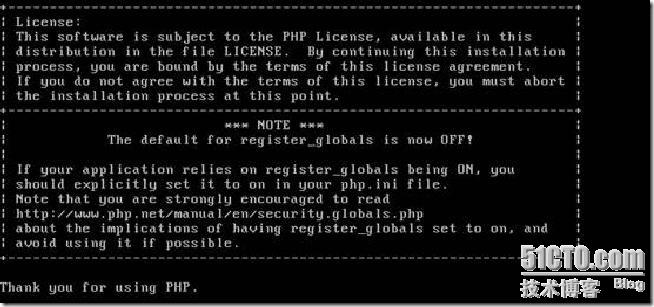
表示成功了。
(3)开始编译,命令“make”。

(4)开始编译安装,命令“make install”。

(5)开始编译,命令
“cp /root/php-4.4.2/php.ini-dist /usr/local/lib/php.ini”。

(6)修改apach的配置文件,命令“vi /usr/local/apache/conf/httpd.conf”,

切换到最后一行输入“AddType application/x-httpd-php .php”保存退出。
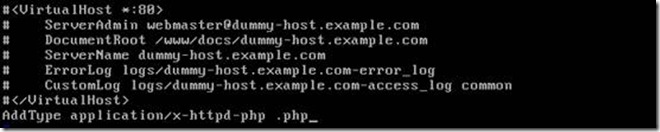
(7)命令
“chcon –t texrel_shlib_t /usr/local/apache/modules/libphp4.so”

(8)手动重启apache,命令“/usr/local/apache/bin/apachectl stop”和“/usr/local/apache/bin/apachectl start”

(8)进入htdocs目录,命令“cd /usr/local/apache/htdocs”并且编译
“vi index.php”
内容为”
Phpinfo ();
?>保存退出即可。


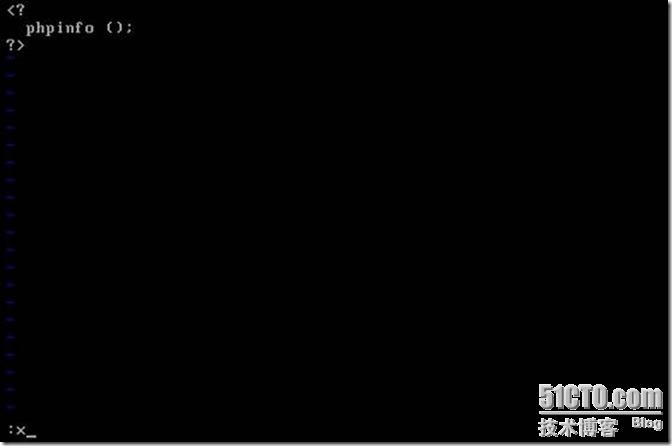
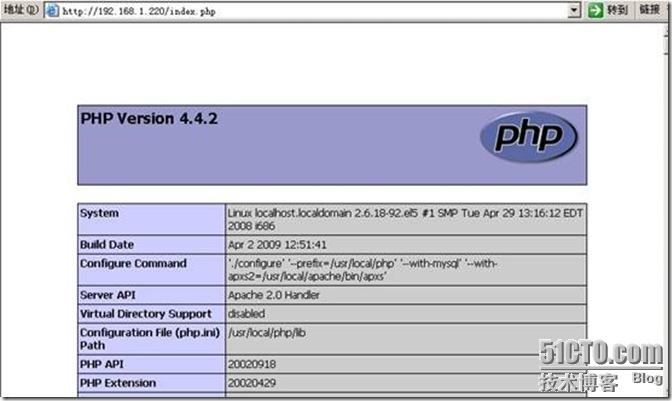
剩下论坛的安装了,下篇博文将继续!!!呵呵





















 209
209











 被折叠的 条评论
为什么被折叠?
被折叠的 条评论
为什么被折叠?








